Apache Cassandra adalah database NoSQL lintas platform yang banyak digunakan untuk menangani data besar dan data langsung. Banyak raksasa teknologi menggunakan database apache Cassandra sebagai mesin database relasional yang tidak konvensional; sebagai gantinya, ini adalah toko kolom lebar, mesin basis data. Alat Apache Cassandra tersedia untuk Linux, Windows, dan Mac. Di benchmark, kecepatan apache Cassandra lebih tinggi dan dapat dipercaya. Jika Anda memiliki data dalam jumlah besar, Anda pasti dapat menggunakan apache Cassandra untuk keamanan data.
Selain itu, ini juga memungkinkan metode berbagi dan penanganan data terdistribusi. Cloud Cassandra dan mesin DB dapat membantu Anda membangun server Anda sendiri. Menangani skalabilitas data, Hadoop MapReduce, dan fitur lainnya telah menjadikan apache Cassandra sebagai alat raksasa untuk manajemen data.
Apache Cassandra di Linux
Mesin Apache Cassandra NoSQL DB dibuat dengan bahasa pemrograman Java, dan memiliki lisensi privasi Apache 2.0. Repositori Git dari alat Apache Cassandra menampung semua versi Cassandra. Basis data Apache Cassandra NoSQL bekerja dengan Java di Linux. Itu dapat membaca, menulis, dan memperbaiki database.
Di Linux, Apache Cassandra benar-benar dapat membantu menemukan data cluster yang salah dari sejumlah besar data; selain itu, telah digunakan selama beberapa dekade untuk metode penyimpanan terdistribusi dan fleksibilitasnya. Dalam posting ini, kita akan melihat cara menginstal apache Cassandra di Linux.
1. Instal Apache Cassandra di Distribusi Ubuntu/Debian
Karena Apache Cassandra ditulis dalam Java, jadi jelas, itu akan membutuhkan Java diinstal dan dikonfigurasi pada sistem untuk menginstal alat Cassandra di Ubuntu dan sistem Linux lainnya. Di sini, pertama-tama, kita akan menginstal paket Java pada mesin Ubuntu kita, kemudian kita akan menginstal Apache Cassandra melalui Java dan protokol HTTPS.
Langkah 1:Instal Java di Ubuntu/Debian
Menginstal Java di distribusi Ubuntu dan Debian mudah dan langsung. Pertama, perbarui repositori sistem Anda, lalu jalankan perintah apt berikut untuk menginstal Java pada sistem.
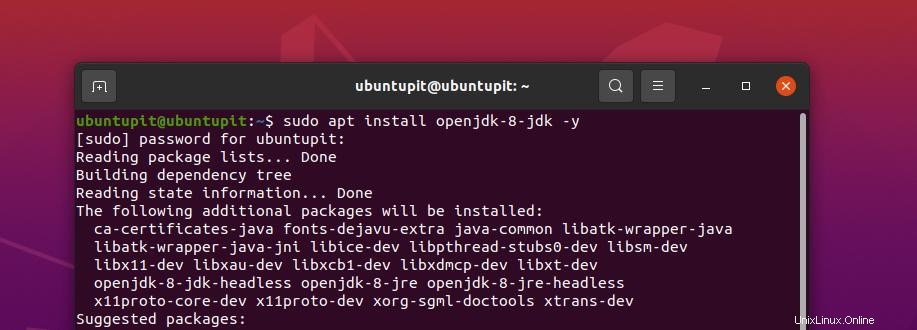
sudo apt update- -
sudo apt install openjdk-8-jdk -y
Saat penginstalan selesai, Anda dapat menjalankan pemeriksaan versi cepat untuk memastikan bahwa Java berjalan dengan sukses. Jika Anda melihat versi java lainnya terinstal di mesin, pastikan Java 1.8 ada di mesin.
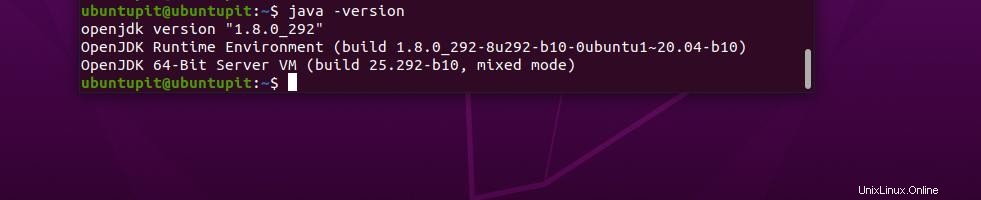
java -version
Langkah 2:Instal HTTPS Ubuntu Linux
HTTPS akan memungkinkan alat Apache Cassandra dieksekusi pada sistem Linux Ubuntu. Anda dapat menjalankan perintah apt berikut pada shell terminal untuk menginstal protokol HTTPS pada sistem.
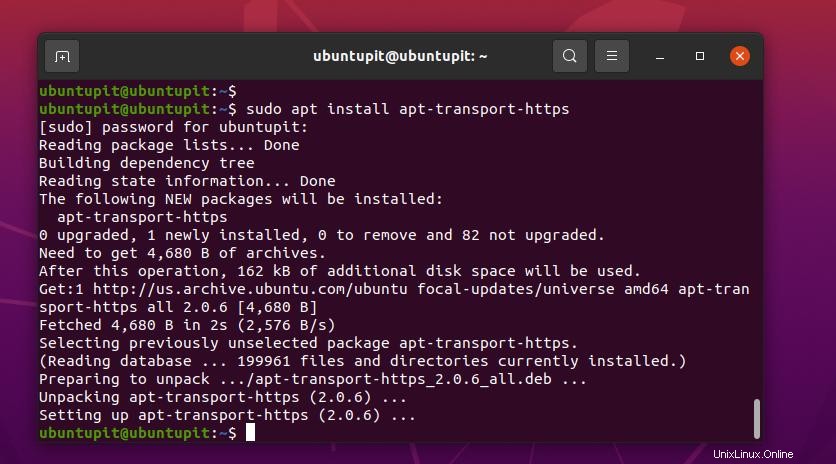
sudo apt install apt-transport-https
Kemudian perintah berikut untuk menambahkan kunci Cassandra untuk protokol jaringan di sistem Ubuntu Anda.
sudo sh -c 'echo "deb http://www.apache.org/dist/cassandra/debian 40x main" > /etc/apt/sources.list.d/cassandra.list'
wget -q -O - https://www.apache.org/dist/cassandra/KEYS | sudo apt-key add -
Langkah 3:Instal Cassandra di Ubuntu Linux
Terakhir, Anda sekarang dapat menjalankan perintah yang diberikan di bawah ini untuk memperbarui repositori sistem dan menginstal mesin Apache Cassandra NoSQL DB di mesin Linux Anda. Jika Anda menginstal protokol Java dan HTTPS dengan benar di sistem Anda dengan benar, perintah berikut tidak akan memakan waktu lama untuk menyelesaikan instalasi Cassandra.
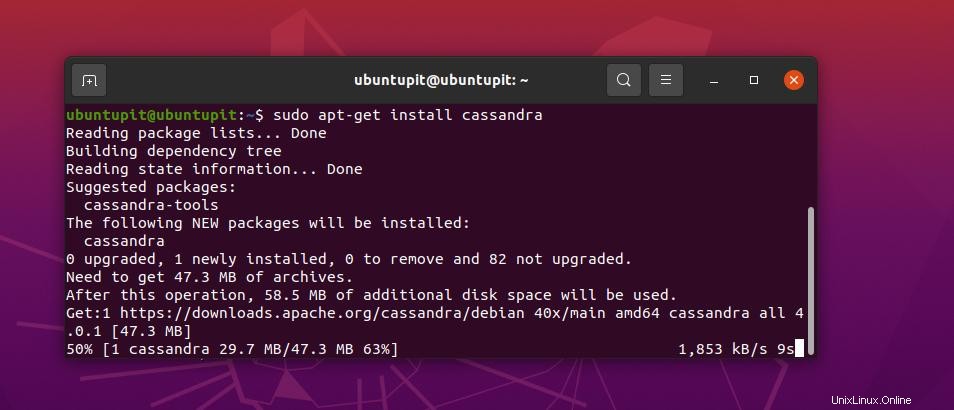
sudo apt update
sudo apt-get install cassandra
Langkah 4:Pantau Cassandra di Ubuntu
Memantau alat Apache Cassandra di Ubuntu memerlukan akses root ke sistem. Pada awalnya, Anda dapat menjalankan perintah alat simpul berikut untuk memeriksa status Cassandra, detail runtime, status cluster.
nodetool status

Perintah kontrol sistem berikut akan memungkinkan Anda untuk memulai dan memulai ulang layanan Cassandra. Ini juga akan memberi tahu Anda status Cassandra di sistem Anda.
sudo systemctl status cassandra
sudo systemctl start cassandra
sudo systemctl restart Cassandra
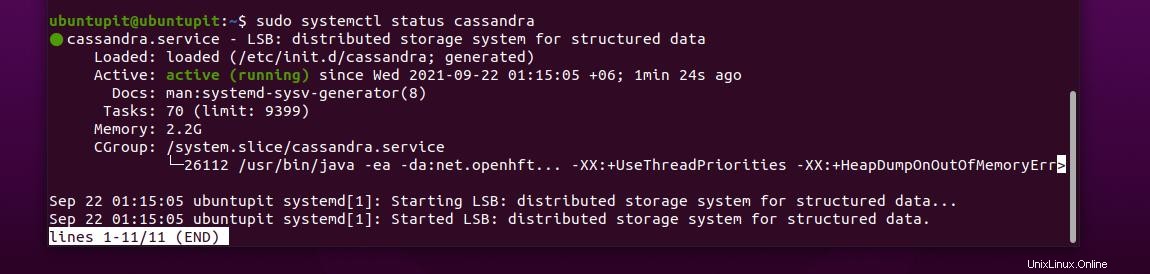
Anda juga dapat menggunakan perintah kontrol sistem berikut dengan izin pengguna super untuk menghentikan dan mengaktifkan layanan Cassandra di mesin Linux Anda.
sudo systemctl stop cassandra
sudo systemctl enable Cassandra
Untuk mengedit dan mengonfigurasi file konfigurasi Apache Cassandra, Anda mungkin perlu membuat cadangan skrip konfigurasi saat ini. Nanti, kami akan menggunakan file tersebut untuk memulihkan pengaturan default jika Anda mengacaukan sesuatu.
sudo cp /etc/cassandra/cassandra.yaml /etc/cassandra/cassandra.yaml.backup
Kemudian Anda dapat mengedit skrip dengan alat pengeditan skrip favorit Anda.
$ sudo vim /etc/cassandra/cassandra.yaml
Terakhir, untuk login ke database Apache Cassandra, silakan jalankan perintah berikut; itu akan memungkinkan Anda untuk memasukkan bahasa kueri Cassandra.
$ cqlsh
2. Instal Cassandra di Fedora Workstation
Menginstal Apache Cassandra pada Fedora atau sistem berbasis Red Hat lainnya memerlukan layanan java di server dan klien. Anda dapat menjalankan perintah berikut untuk mendapatkan tampilan ekstensif paket Cassandra di sistem Anda.
dnf list cassandra\*
Langkah 1:Instal Cassandra di Fedora
Karena Apache foundation menyediakan repositori resmi Cassandra untuk Linux, Anda dapat menggunakan perintah penginstal paket DNF resmi untuk menginstal alat Apache Cassandra di Fedora Linux.
Silakan jalankan perintah DNF berikut dengan akses root untuk menginstal Apache Cassandra di lingkungan Linux berbasis DENF Anda.
$ sudo dnf install cassandra cassandra-server
Langkah 2:Tambahkan Firewall untuk Cassandra Di Fedora
Jika sistem berbasis DNF Anda memiliki sistem firewall aktif, Anda dapat menjalankan perintah berikut agar daemon firewall Anda mengizinkan aplikasi Cassandra.
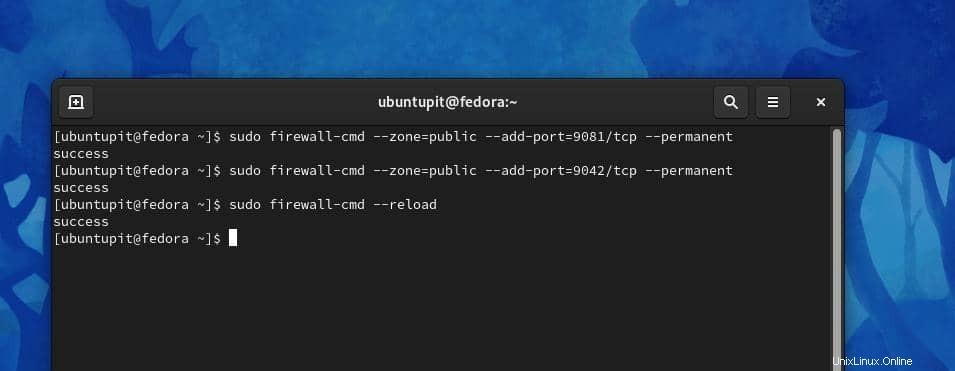
sudo firewall-cmd --zone=public --add-port=9081/tcp --permanent
sudo firewall-cmd --zone=public --add-port=9042/tcp --permanent
sudo firewall-cmd --reload
Jika Anda pengguna Cassandra lama, Anda dapat menjalankan perintah berikut di shell untuk melakukan perintah kontrol sistem untuk menghentikan alat Cassandra.
$ sudo systemctl stop cassandra
$ sudo rm -rf /var/lib/cassandra/data/system/*
3. Menginstal Apache Cassandra di Linux berbasis Arch
Metode CLI untuk menginstal alat Apache Cassandra di Arch dan sistem berbasis Arch lainnya memerlukan daemon Snap pada sistem. Jika Anda belum menginstal daemon Snap di sistem, ikuti posting ini untuk mendapatkan panduan tentang cara menginstal dan menggunakan mesin Snap di Linux.
Saat Anda menginstal sistem Snap pada mesin, Anda sekarang dapat menjalankan perintah Snap berikut untuk menginstal alat Apache Cassandra terbaru di Arch Linux Anda. Di sini, saya telah menggunakan desktop Manjaro KDE untuk mendemonstrasikan cara menginstal Apache Cassandra pada sistem Arch.
sudo snap install cassandra --edge
Memulai Apache Cassandra
Saat penginstalan selesai, jalankan perintah kontrol sistem yang diberikan di bawah ini untuk memulai dan memulai ulang alat Cassandra pada sistem.
$ sudo systemctl start cassandra
$ sudo systemctl restart Cassandra
Bahasa Kueri Cassandra berikut akan membantu Anda membuat pengguna super baru di sistem Anda untuk Cassandra.
cqlsh> CREATE ROLE WITH PASSWORD = ''
AND SUPERUSER = true
AND LOGIN = true;
Kata-Kata Terakhir
Menginstal Apache Cassandra pada distribusi Linux adalah tugas yang mudah dengan perintah dan panduan yang tepat. Jika Anda menghadapi kesalahan saat menginstal Cassandra di Linux, pastikan Anda melakukan semua langkah dengan benar. Di seluruh posting, saya telah menjelaskan cara menginstal database Apache Cassandra NoSQL di mesin Linux. Ini juga menawarkan add-on pihak ketiga untuk diintegrasikan dengan layanan lain.
Silakan bagikan posting ini dengan teman-teman Anda dan komunitas Linux jika Anda merasa terbantu dan berguna. Kamu juga bisa menuliskan pendapatmu tentang postingan ini di kolom komentar.